|
Possiamo cominciare
-
Tavolozza dei colori - imposta in primo piano il colore
#ffffff e come sfondo il colore #94a88d
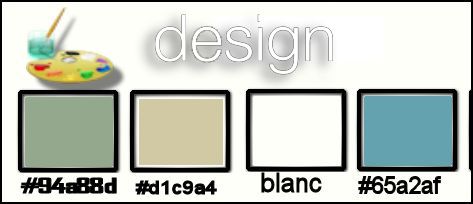
1. Apri
l'immagine "fond_design" - Con un doppio clic nella
tavolozza dei livelli, trasformala in livello Raster 1
2.
Livelli>Nuovo
livello raster
3.
Selezioni>Carica/salva
selezione>Carica selezione da disco - Cerca e carica la
selezione ''design_1'
- Attiva lo strumento
Riempimento  e riempi la selezione con il colore di
sfondo
#94a88d
e riempi la selezione con il colore di
sfondo
#94a88d

4.
Livelli>Duplica
5.
Effetti>Effetti di riflesso>Fuga di specchi
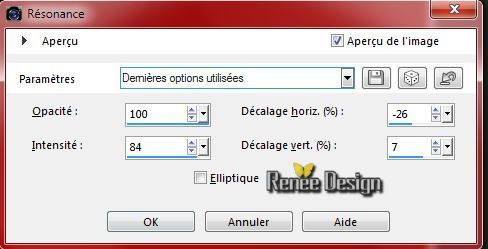
6.
Livelli>Unisci>Unisci giù
7.
Effetti>Effetti di distorsione>Vento 100 da destra
8.
Effetti>Effetti di distorsione>Vento 100 da sinistra
9.
Livelli>Duplica
- Immagine>Rifletti
10.
Livelli>Unisci>Unisci giù
11.
Effetti>Effetti immagine>Scostamento
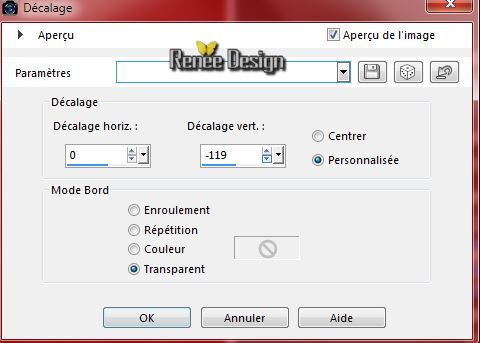
-
Tavolozza dei livelli - cambia la modalità di
miscelatura di questo livello in Differenza
12.
Attiva lo strumento Selezione (S) - Selezione
personalizzata


13.
Selezioni>Innalza selezione a livello
14.
Effetti>Effetti 3D>Ritaglio

15.
Effetti>Effetti 3D>Pulsante - colore di sfondo


16.
Effetti>Plugin>MuRa's Meister - Copies
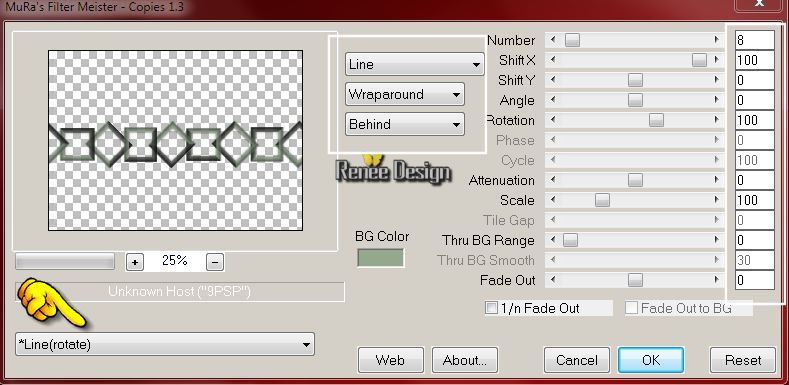
17.Effetti>Plugin>Flaming Pear - India Ink (se
hai problemi, nel materiale puoi trovare in .png
l'effetto già pronto da incollare come nuovo livello )
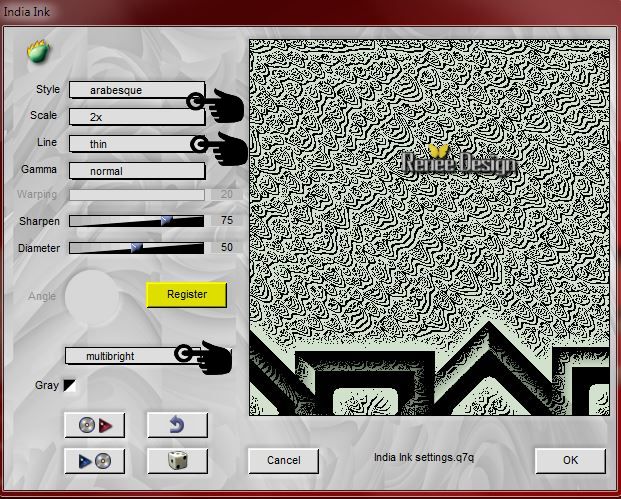
18.
Effetti>Plugin>Filters Unlimited 2.0 -
Alf's Border FX - Gear
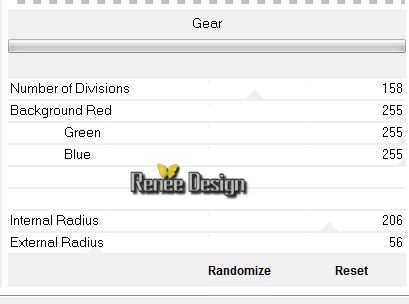
-
Tavolozza dei livelli - cambia la modalità di
miscelatura di questo livello in Luce diffusa
19.
Livelli>Nuovo livello raster
20. Attiva lo
strumento Riempimento (f) - opacità a 60 - e riempi il
livello con il bianco
21.
Livelli>Nuovo livello maschera>da immagine
"Narah_mask_0473.jpg"

-
Livelli>Unisci>Unisci gruppo
-
Tavolozza dei livelli - cambia la modalità di
miscelatura di questo livello in Luce diffusa
22.
Livelli>Duplica
23.
Effetti>Effetti immagine>Scostamento
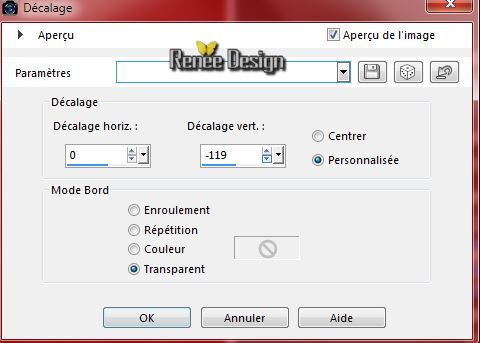
24.
Livelli>Unisci>Unisci giù
25.
Effetti>Effetti 3D>Sfalsa ombra in nero 5/ -8 /62
/ 17
- Così si
presenta la tavolozza dei livelli:
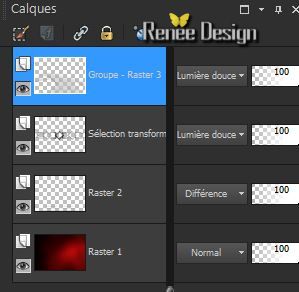
26.
Apri il tube ''tube_design_ecris''
- Modifica>Copia
- torna al tuo lavoro ed incolla come nuovo livello
- Non spostarlo
-
Diminuisci l'opacità di questo livello a
38
27.
Livelli>Nuovo livello raster
28.
Selezioni>Carica/salva selezione>Carica selezione da
disco - Cerca e carica la selezione ''design_2'
29.
Effetti>Plugin> Xero Sparkles
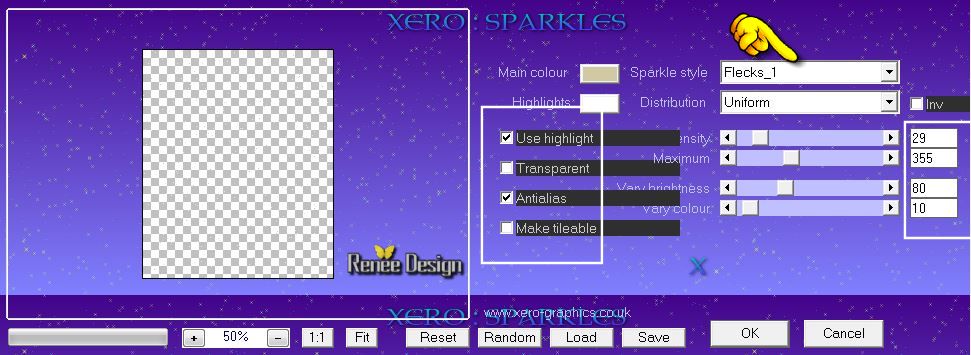

30. Livelli>Nuovo
livello raster
31.
Selezioni>Carica/salva selezione>Carica selezione da
disco - Cerca e carica la selezione ''design_3'
32. Attiva lo
strumento Riempimento
 -
opacità a 100 - e riempi la
selezione con il bianco -
opacità a 100 - e riempi la
selezione con il bianco

33.
Effetti>Effetti bordo>Aumenta di più
34.
Livelli>Duplica
35. Effetti>Effetti
di distorsione>Spigato

36.
Livelli>Unisci>Unisci visibile
37.
Livelli>Duplica
38.
Effetti>Plugin>Nick Software Color Effex
Pro.3 0 - Vignette
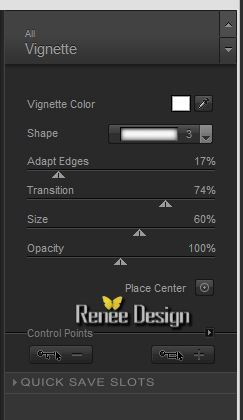
39.
Immagine>Ruota per gradi - a destra 90°
40.
Effetti>Plugin>Filters Unlimited 2.0 -
Deformation - Mosaïque de verre (hr)
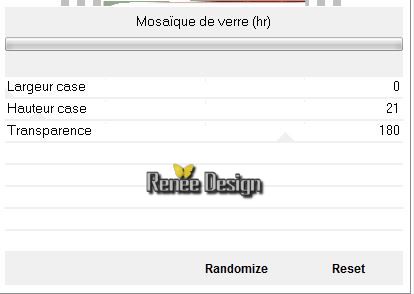
41.
Regola>Aggiungi/rimuovi disturbo>Aggiungi disturbo
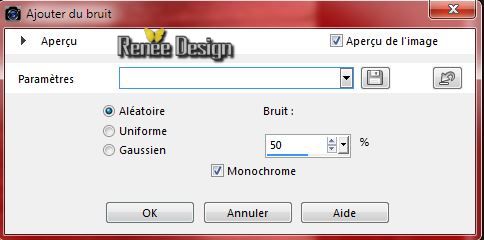
42.
Immagine>Ridimensiona a 65% - "Ridimensiona tutti i
livelli" NON selezionato
43.
Effetsti>Plugin> VM Natural
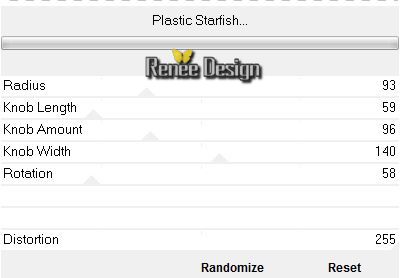
-
Tavolozza dei livelli - cambia la modalità di
miscelatura di questo livello in Sovrapponi
44.
Effetti>Plugin>Filters Unlimited 2.0 -
Graphic plus - Cross Shadow
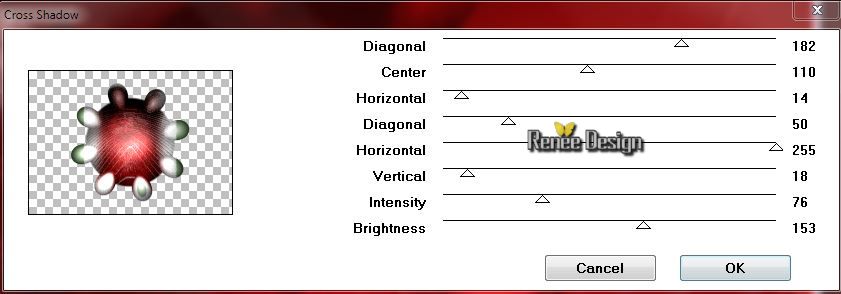
45.
Effetti>Plugin>Alien Skin Eye Candy 5 -
Impact - Perspective shadow - Drop Shadow Blury
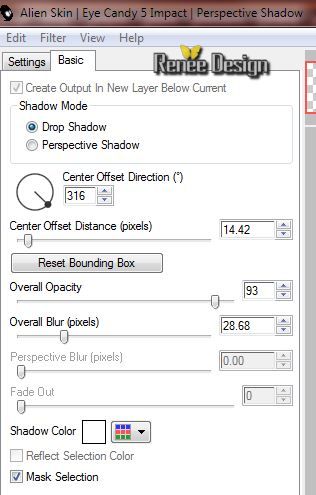
46. Apri il tube
''design_ecris_2''
- Modifica>Copia - torna al tuo
lavoro ed incolla come nuovo livello
- Posiziona in alto a destra
47. Tavolozza dei livelli - cambia
la modalità di miscelatura di questo livello in
Indebolisci - Diminuisci l'opacità a 79
48. Apri il tube
''Design_points_cercle''
- Modifica>Copia - torna al tuo
lavoro ed incolla come nuovo livello
- Posiziona correttamente
49. Apri il tube
''krys_design.....''
- Immagine>Ridimensiona a 70%
- Modifica>Copia - torna al tuo lavoro ed incolla come
nuovo livello
50. Effetti>Plugin>Alien Skin Eye Candy 5 - Impact - Drop Shadow
Blury per default
- Tavolozza dei livelli -
posizionati in basso sul livello Uniti
51.
Effetti>Plugin>Nick Softwar3 Color Effex
Pro.3 0 - Color Brown - set 3
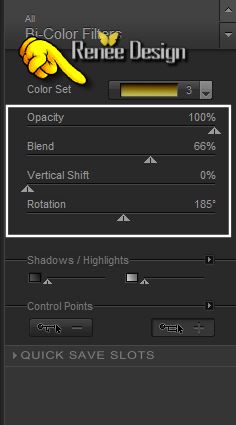
- Tavolozza dei colori - imposta in
primo piano il bianco e come sfondo il colore #65a2af
52. Prepara un gradiente di primo
piano - stile Sprazzo di luce - così configurato:
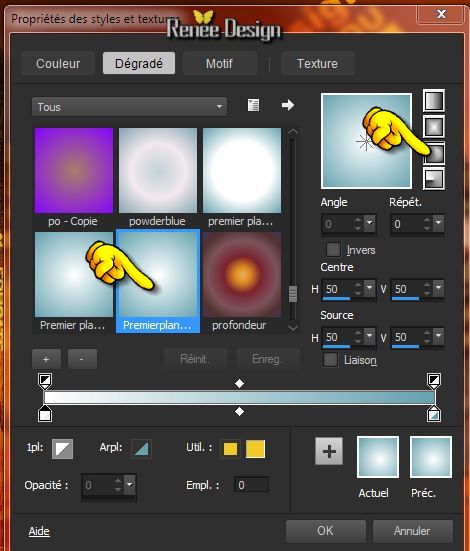
53.
Livelli>Nuovo livello
raster
54.
Selezioni>Carica/salva selezione>Carica selezione da
disco - Cerca e carica la selezione ''design_4'
- Attiva lo strumento
Riempimento  e riempi la selezione con il
gradiente
e riempi la selezione con il
gradiente

55. Tavolozza dei livelli - cambia
la modalità di miscelatura di questo livello in Luce
netta - Diminuisci l'opacità a 57
56. Regola>Messa a fuoco>Accentua
messa a fuoco
57. Immagine>Aggiungi
bordatura 10 pixels in nero
58. Apri il tube
''cadre_tuto_design_renee''
- Modifica>Copia - torna al tuo
lavoro ed incolla come nuovo livello
59. Apri il tube
''design-Renee_logopeintre''
- Modifica>Copia - torna al tuo
lavoro ed incolla come nuovo livello
60.Effetti>Plugin>Alien Skin Eye Candy 5 - Impact - Perspective
shadow/Preset ''design_persp_renee''
- colore #442710
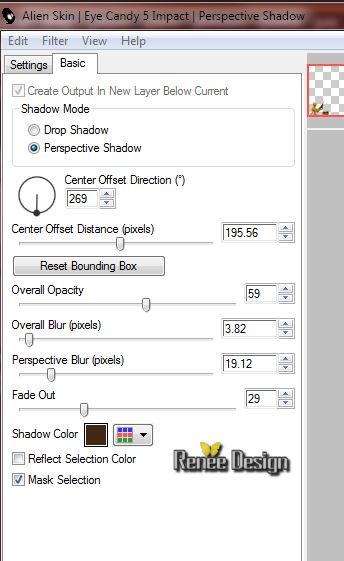
61. Apri il tube
''design_loupe''
- Modifica>Copia - torna al tuo
lavoro ed incolla come nuovo livello
- Posiziona a tuo gusto
62. Attiva lo strumento Correzione
Gamma
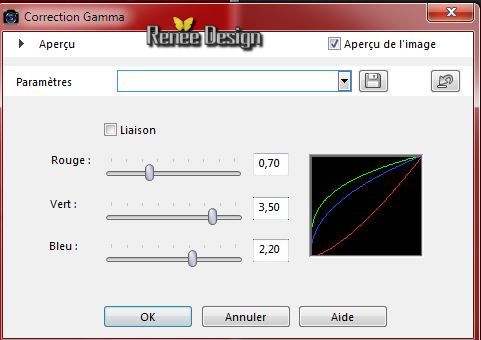
Per aprire la
Correzione Gamma: premi contemporaneamente il tasti
Shift + G sulla tastiera
Oppure
cercalo così negli Strumenti del tuo PSP:
1. Visualizza -
Personalizza - Nel menù a tendina di sinistra scegli:
Strumenti
2. Quindi nel menù a tendina di destra cerca l'icona
dello strumento Correzione Gamma e tenendo premuto il
mouse, fallo scivolare nella Barra degli strumenti -
rilascia il mouse e l'effetto si posizionerà
correttamente
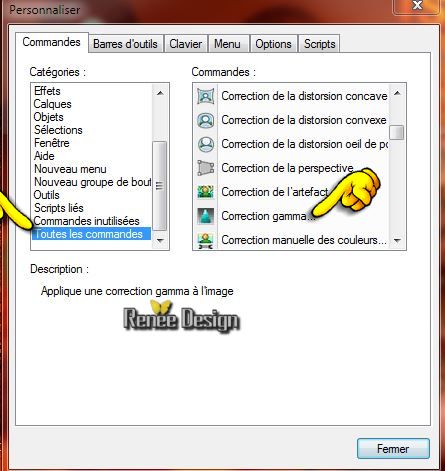
63. Livelli>Unisci>Unisci tutto
64. Immagine>Ridimensiona a 995
pixels di larghezza
Il
tutorial è terminato
Spero abbiate gradito eseguirlo
Grazie
Renée
Scritto il 1 novembre 2014
pubblicato
nel novembre 2014
*
Ogni somiglianza con una lezione esistente è una pura
coincidenza
*
Non dimenticate di ringraziare i tubeurs e le
traduttrici che lavorano con e per noi.
Grazie
|